腾讯会议怎么录制会议视频?腾讯会议录制会议视频的方法
更新日期:2023-09-24 04:36:38
来源:系统之家
腾讯会议是一款云视频会议产品,我们可以用它来一键预约、发起、加入会议,多终端设备同步会议等。近期有用户在问腾讯会议怎么录制会议视频?近期腾讯会议可以通过云录制和本地录制两种方式来录制会议视频,下面我们来看看是如何操作的吧。
录制方法如下:
一、手机端
腾讯会议手机端只支持云录制,只有主持人才可以录制,并且免费的云存储空间只有1G,超出就无法录制或者购买存储空间。
具体操作步骤如下:
1、在腾讯会议页面,点击【快速会议】选项。
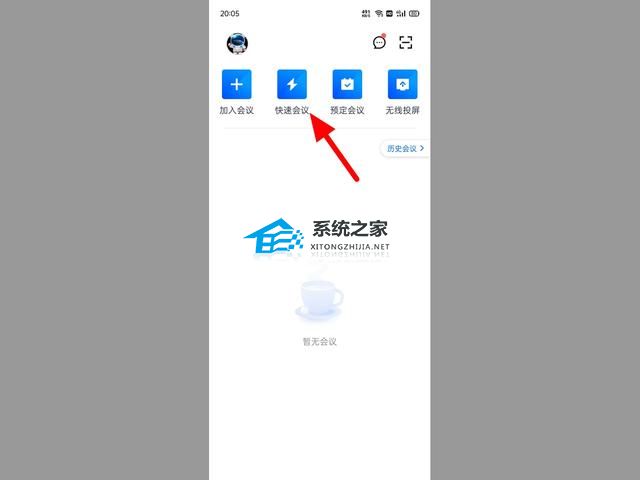
2、在快速会议选项下,单击【进入会议】选项。
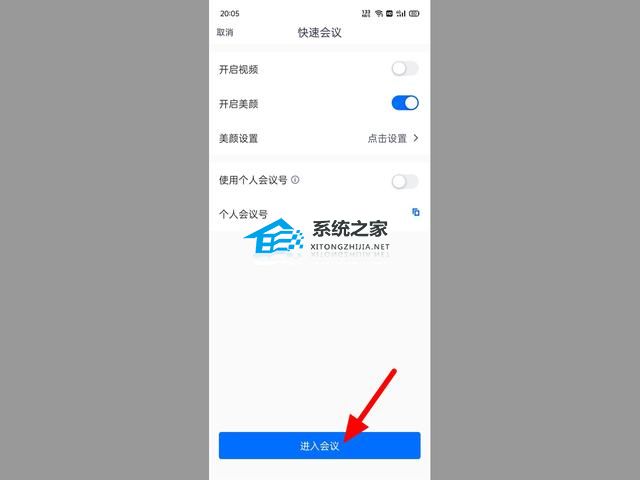
3、在会议界面,单击右下角【更多】选项。
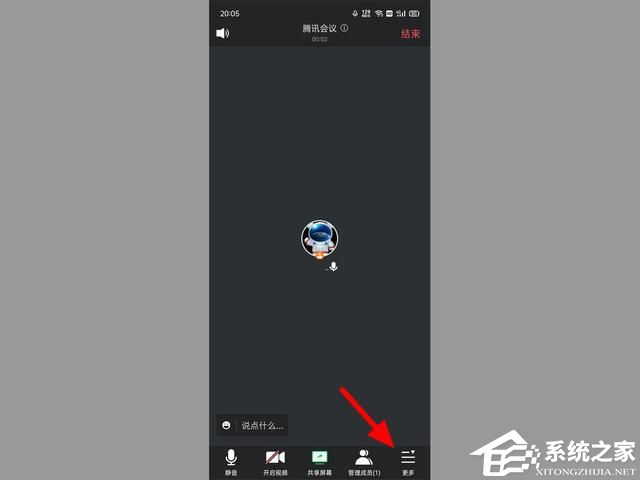
4、在更多选项下,打开【云录制】选项。
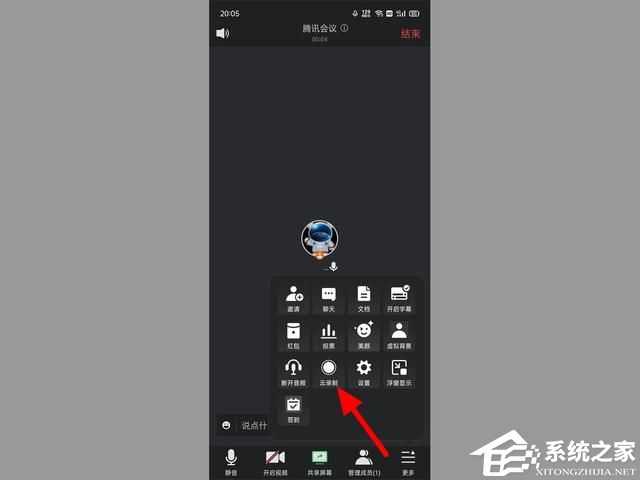
5、在“是否开启云录制?”中单击【开启】选项,这样就录制会议视频成功。

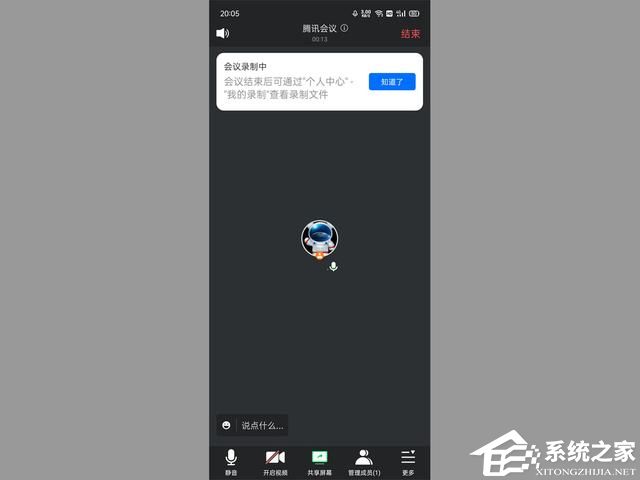
二、电脑端
1、在腾讯会议界面,直接单击【快速会议】选项。
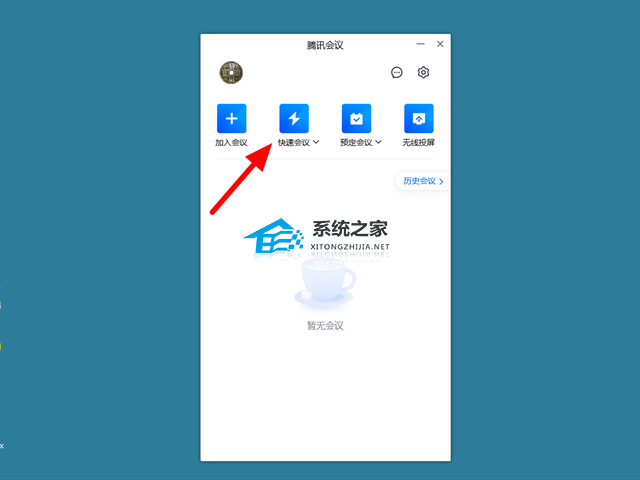
2、在会议界面,单击【录制】选项。

3、出现选项,云录制和本地录制,同样云录制只有主持人才可以录制,而本地录制只有拥有权限的参会人员才可以录制。
主持人可以打开录制右侧的菜单来设置本地录制权限,分为三种:a、仅主持人可录制;b、全体成员可录制;c、允许部分成员录制。
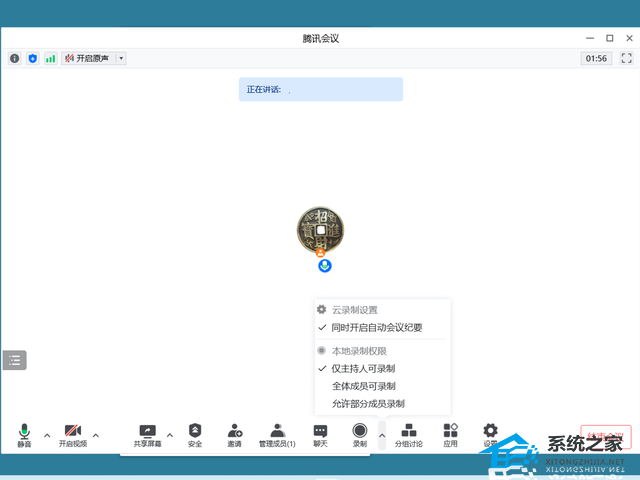
以云录制为例,点击【云录制】选项。
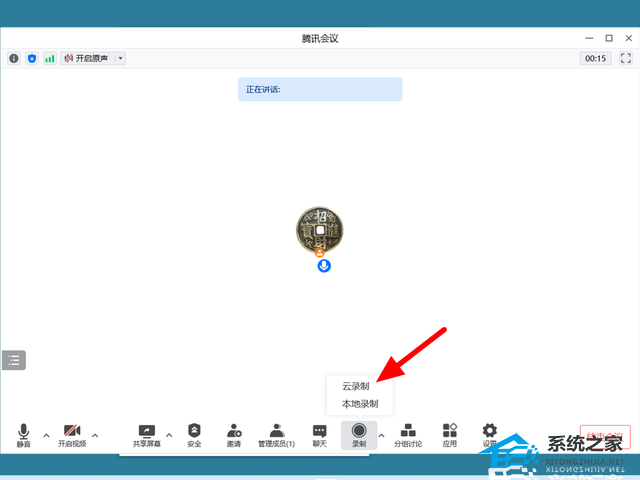
4、单击【开启】选项,就开始录制会议成功。


- monterey12.1正式版无法检测更新详情0次
- zui13更新计划详细介绍0次
- 优麒麟u盘安装详细教程0次
- 优麒麟和银河麒麟区别详细介绍0次
- monterey屏幕镜像使用教程0次
- monterey关闭sip教程0次
- 优麒麟操作系统详细评测0次
- monterey支持多设备互动吗详情0次
- 优麒麟中文设置教程0次
- monterey和bigsur区别详细介绍0次
周
月












